
Inhoud
- Hoe meld je je aan voor de iOS 11 Public Beta
- Hoe de iOS 11 Public Beta te installeren
- Wat is er nieuw in iOS 11.4.1
Als u de openbare bètaversie van iOS 11 wilt downloaden, moet u zich aanmelden voor het iOS 11-bètaprogramma. Met het gratis Apple Beta-programma kun je de prerelease-software testen op je iPhone en iPad, zodat je alle nieuwe iOS 11-functies kunt uitproberen vóór de releasedatum van de herfst iOS 11.
We laten je zien hoe je je aanmeldt voor de publieke iOS 11-bèta, je uitleggen wat de redenen zijn en niet de bètaversie van iOS 11 proberen en laten weten wanneer je de publieke beta-download van iOS 11 op je apparaat kunt verwachten.
De openbare iOS 11-bèta is uit en je kunt deze vandaag zonder wachttijd op je apparaat downloaden. Het is belangrijk om te onthouden dat dit een vroege versie van de software is. Wanneer u zich aanmeldt, kunt u de iOS 11-bèta op uw iPhone of iPad installeren, maar u hoeft dit niet meteen te doen.
Lezen: hoe lang duurt het om de iOS 11 Beta te installeren
Hoe meld je je aan voor de iOS 11 Public Beta
Hoewel je deze stap kunt overslaan en de iOS 11-bèta vandaag nog op je apparaat kunt downloaden zonder deel te nemen aan het Apple Beta-programma, is de bètaversie van ontwikkelaars vaak buggieriger en zullen de meeste gebruikers een betere tijd hebben met het gebruik van de openbare iOS 11-bèta. Als je de iOS 10-bèta of een andere Apple Beta hebt gebruikt, moet je je mogelijk aanmelden, in plaats van je aan te melden voor de bèta.
- Ga naar de Apple Beta Program-website
- Klik op de aanmeldingsknop.
- Log in met uw Apple ID.
- Lees en ga akkoord met de iOS 11 Beta-overeenkomst.
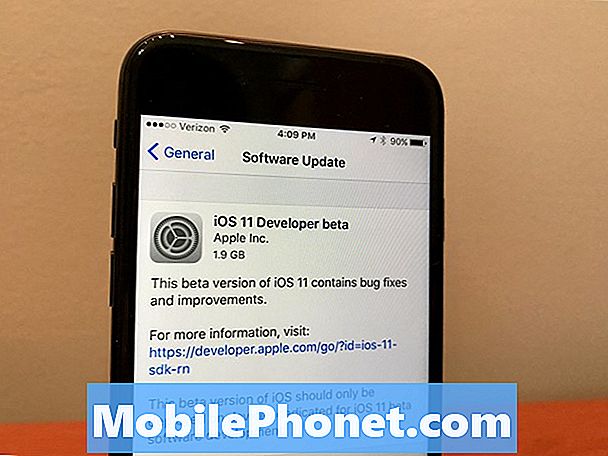
Uw iOS 11-downloadscherm toont de openbare iOS 11-bèta in plaats van de ontwikkelaar.
Je maakt nu deel uit van het iOS Beta-programma en wanneer de openbare bètaversie van iOS 11 arriveert, kun je deze downloaden. U kunt deze instructies blijven lezen voor het downloaden van het profiel. Als je het nu download, zou je klaar moeten zijn voor de openbare bètaselease van iOS 11, maar op dit moment kun je alleen de iOS 10.3.3 openbare bèta downloaden.
Hoe de iOS 11 Public Beta te installeren
- Klik op het tabblad iOS.
- Klik op Registreren uw iOS-apparaat.
- Maak een back-up van je iPhone of iPad en voer deze stappen uit.
- Ga naar beta.apple.com/profile op je iPhone.
- Installeer het iOS 11 bèta-profiel.
- Zoek naar een nieuwe iOS-update op je iPhone.
- Installeer de publieke openbare bèta-versie van iOS 11 net als elke andere update.
Bekijk de nieuwe iOS 11-functies en vergelijk iOS 11 vs iOS 10 in de onderstaande dia's. Dit helpt u de nieuwe functies te identificeren die u moet controleren en wat er is gewijzigd. Dit is ook een goed moment om bekend te raken met bèta-problemen met iOS 11. Als je problemen tegenkomt, kun je downgraden van de iOS 11-bèta naar iOS 10.
Wat is er nieuw in iOS 11.4.1





























